Nach der Verbindung dieses Druckers mit Ihrem Mac können Sie sofort mit dem Drucken beginnen, ohne spezielle Software installieren zu müssen.
Überprüfen der Umgebungsbedingungen
Überprüfen Sie zuerst die Umgebungsbedingungen.
Betriebsbedingungen
Mac mit der neuesten BetriebssystemversionSystemanforderungen
USB-Verbindung zwischen Ihrem Mac und dem Drucker
Drucken über einen Mac
Überprüfen, ob der Drucker eingeschaltet ist
 Hinweis
Hinweis- Wenn Automatisch einschalten (Auto power on) aktiviert ist, schaltet sich der Drucker beim Empfang eines Druckauftrags automatisch ein.
Einlegen von Papier in den Drucker
Konfigurieren Sie das festgelegte Papierformat über die Schaltfläche Papierauswahl (Paper Select) auf dem Drucker.
Der Papiertyp wird automatisch entsprechend dem festgelegten Papierformat festgelegt.Starten des Druckvorgangs aus der Anwendungssoftware
Das Dialogfeld "Drucken" wird geöffnet.
Wählen Sie Drucker aus.
Wählen Sie Ihr Modell in der Liste Drucker (Printer) im Dialogfeld „Drucken” aus.
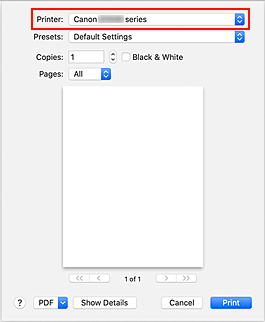
 Hinweis
Hinweis- Klicken Sie auf Details anzeigen (Show Details), um vom Einrichtungsfenster zur detaillierten Anzeige zu wechseln.
Überprüfen der Druckeinstellungen
Legen Sie über Medium und Qualität (Media & Quality) im Popupmenü Elemente fest, wie beispielsweise das richtige Format für Papiergröße (Paper Size) sowie Papiertyp (Paper Type).
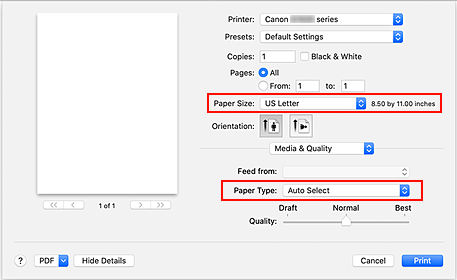
 Wichtig
Wichtig- Wenn das im Druckdialog festgelegte Papierformat von dem im Drucker konfigurierten Papierformat abweicht, kann ein Fehler auftreten. Wählen Sie die richtigen Elemente im Druckdialog und den Drucker aus, die mit dem Papier übereinstimmen, das gedruckt wird.
 Hinweis
Hinweis- Verwenden Sie das Dialogfeld „Drucken”, um allgemeine Druckeinstellungen, wie beispielsweise Layout und Druckreihenfolge, festzulegen.
Weitere Informationen zu den Druckeinstellungen finden Sie in der Hilfe zu macOS.
Klicken Sie auf Drucken (Print).
Der Drucker verwendet die angegebenen Einstellungen zum Drucken.
 Wichtig
Wichtig
- Wenn Sie Groß-Formate drucken, stellen Sie sicher, dass im Tintenbehälter ausreichend restliche Tinte ist.
- Wenn Sie für Papierformat (Paper Size) eine benutzerdefinierte Größe festlegen, die die angegebene Größe überschreitet, werden die Daten mit der Einstellung „Medientyp: Normalpapier, Druckqualität: Standard“ gedruckt.
 Hinweis
Hinweis
- Die Anzeige des Einstellungsbildschirms unterscheidet sich je nach der verwendeten Anwendungssoftware.

